Việc theo dõi thời gian hoạt động của máy tính là một thông tin quan trọng mà nhiều người dùng quan tâm, đặc biệt khi cần đánh giá hiệu suất, phát hiện các sự cố không mong muốn hoặc đơn giản là quản lý thói quen sử dụng thiết bị. Bài viết này sẽ hướng dẫn chi tiết các cách kiểm tra máy tính đã mở bao lâu thông qua nhiều phương pháp khác nhau. Nắm vững kỹ thuật này giúp bạn theo dõi thời gian sử dụng thiết bị hiệu quả, từ đó tối ưu quản lý hiệu suất và hỗ trợ quá trình bảo trì hệ thống định kỳ. Đây là kiến thức thiết yếu để duy trì an ninh mạng và đảm bảo máy tính luôn hoạt động ổn định.
Tổng Quan Về Thời Gian Hoạt Động Của Máy Tính (Uptime)
Thời gian hoạt động, hay còn gọi là “Uptime”, là khoảng thời gian máy tính của bạn đã chạy liên tục kể từ lần khởi động hoặc khởi động lại cuối cùng. Đây là một chỉ số quan trọng, phản ánh sự ổn định của hệ thống. Một máy tính có uptime dài thường cho thấy hệ thống hoạt động mượt mà, ít gặp sự cố yêu cầu khởi động lại.Tại Sao Cần Kiểm Tra Uptime?
Kiểm tra uptime giúp người dùng hiểu rõ hơn về trạng thái hoạt động của máy tính. Nó đặc biệt hữu ích khi chẩn đoán các vấn đề hiệu suất hoặc xác định xem máy tính có tự động khởi động lại mà bạn không hay biết hay không. Việc theo dõi chỉ số này còn hỗ trợ trong việc lên kế hoạch bảo trì.
Phân Biệt Thời Gian Hoạt Động Và Thời Gian Sử Dụng
Thời gian hoạt động (uptime) khác với thời gian sử dụng thực tế. Uptime chỉ tính từ khi máy bật cho đến hiện tại, không phân biệt bạn có đang dùng hay để máy ở trạng thái chờ. Thời gian sử dụng thường ám chỉ tổng số giờ bạn tương tác trực tiếp với thiết bị, một khái niệm rộng hơn.
Các Phương Pháp Kiểm Tra Thời Gian Máy Tính Đã Mở Bao Lâu
Có nhiều cách khác nhau để kiểm tra thời gian hoạt động của máy tính. Mỗi phương pháp lại cung cấp thông tin ở các mức độ chi tiết và yêu cầu các bước thực hiện khác nhau. Bạn có thể chọn phương pháp phù hợp nhất với nhu cầu và kỹ năng của mình.
Kiểm Tra Uptime Bằng Task Manager (Cách Đơn Giản Nhất)
Task Manager là công cụ quen thuộc trên Windows, cung cấp thông tin tổng quan về hiệu suất hệ thống. Đây là một trong những cách nhanh chóng và dễ nhất để xem thời gian máy tính đã hoạt động liên tục.
Các Bước Thực Hiện
Để bắt đầu, bạn cần kích hoạt Trình quản lý tác vụ. Bấm tổ hợp phím Windows + X, sau đó chọn Task Manager từ danh sách hiển thị. Thao tác này sẽ mở cửa sổ quản lý chính của hệ thống.
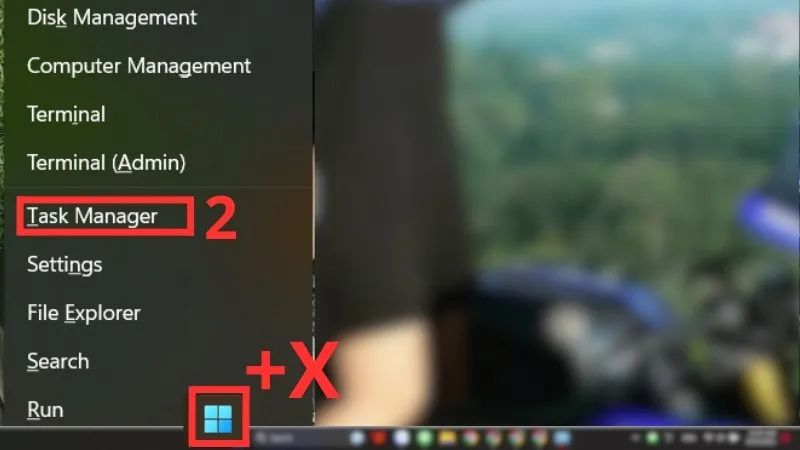 Mở Task Manager để kiểm tra thời gian hoạt động của máy tính
Mở Task Manager để kiểm tra thời gian hoạt động của máy tính
Khi cửa sổ Task Manager mở ra, hãy chuyển sang tab Performance. Trong tab này, bạn sẽ thấy nhiều thông tin về tài nguyên hệ thống. Kế tiếp, chọn mục CPU để hiển thị chi tiết về bộ xử lý.
 Chọn tab Performance và mục CPU trong Task Manager để xem uptime
Chọn tab Performance và mục CPU trong Task Manager để xem uptime
Tại mục CPU, bạn sẽ dễ dàng tìm thấy dòng Up time. Dòng này chính là chỉ số cho biết tổng thời gian kể từ khi bạn khởi động máy tính lần gần nhất. Con số này được hiển thị dưới dạng ngày, giờ và phút.
 Xem Up time trong mục CPU của Task Manager để biết máy tính đã mở bao lâu
Xem Up time trong mục CPU của Task Manager để biết máy tính đã mở bao lâu
Ý Nghĩa Của Thông Số Uptime
Thông số uptime trong Task Manager cung cấp cái nhìn trực quan về thời gian máy tính hoạt động không ngừng nghỉ. Uptime dài thường báo hiệu hệ thống ổn định. Ngược lại, uptime ngắn có thể chỉ ra các vấn đề như khởi động lại không mong muốn.
Sử Dụng PowerShell Để Truy Vấn Chính Xác
PowerShell là một công cụ dòng lệnh mạnh mẽ của Windows. Nó cho phép người dùng thực hiện các tác vụ quản trị hệ thống phức tạp, bao gồm việc truy vấn thông tin chi tiết về uptime. Phương pháp này cung cấp kết quả chính xác và định dạng dễ dàng để xử lý.
Lợi Ích Của PowerShell
PowerShell mang lại khả năng truy vấn dữ liệu chi tiết hơn so với Task Manager. Nó đặc biệt hữu ích cho các chuyên gia CNTT hoặc người dùng muốn tự động hóa việc kiểm tra hệ thống. Lệnh PowerShell cung cấp thông tin khởi động chính xác theo định dạng ngày giờ.
Hướng Dẫn Chi Tiết Lệnh PowerShell
Để sử dụng PowerShell, bạn cần mở Terminal với quyền quản trị viên. Bấm tổ hợp phím Windows + X và chọn Terminal (Admin) từ menu. Cửa sổ PowerShell sẽ xuất hiện, sẵn sàng nhận lệnh.
 Mở Terminal (Admin) để sử dụng PowerShell kiểm tra thời gian máy tính đã mở bao lâu
Mở Terminal (Admin) để sử dụng PowerShell kiểm tra thời gian máy tính đã mở bao lâu
Trong cửa sổ Windows PowerShell, bạn sao chép và dán lệnh sau: ((get-date) – (gcim Win32_OperatingSystem).LastBootUptime).ToString(‘g’). Sau đó, nhấn Enter để thực thi lệnh. Kết quả hiển thị sẽ cho biết chính xác thời gian hoạt động của máy tính.
 Thực thi lệnh PowerShell để xem thời gian máy tính đã mở bao lâu
Thực thi lệnh PowerShell để xem thời gian máy tính đã mở bao lâu
Kết quả từ PowerShell thường được hiển thị dưới dạng ngày, giờ, phút, giúp bạn nắm bắt thời gian chính xác. Phương pháp này đòi hỏi người dùng quen thuộc với môi trường dòng lệnh. Nó là lựa chọn tối ưu cho những ai cần độ chính xác cao.
Kiểm Tra Qua Command Prompt (CMD)
Command Prompt (CMD) là một trình thông dịch dòng lệnh truyền thống của Windows. Nó cung cấp hai lệnh chính để kiểm tra thời gian hoạt động của hệ thống. Đây là một phương pháp đáng tin cậy cho những ai muốn có thông tin chi tiết.
Với Lệnh System Information
Sử dụng lệnh systeminfo giúp bạn dễ dàng tìm thấy thông tin về thời điểm cuối cùng hệ thống đã khởi động lại. Thông tin này được hiển thị ở dạng dễ đọc, giúp xác định số ngày, giờ, phút hoạt động liên tục.
Để mở Command Prompt, bấm tổ hợp phím Windows + R, nhập cmd vào hộp thoại Run rồi nhấn Enter. Cửa sổ Command Prompt sẽ hiển thị.
 Mở Command Prompt bằng cách nhập cmd vào hộp thoại Run
Mở Command Prompt bằng cách nhập cmd vào hộp thoại Run
Trong giao diện Command Prompt, nhập lệnh systeminfo | find /i "Boot Time". Sau đó, nhấn Enter để thực hiện lệnh. Kết quả sẽ hiển thị ngày và giờ khởi động cuối cùng của hệ thống một cách rõ ràng.
 Thực thi lệnh systeminfo trong Command Prompt để kiểm tra thời gian máy tính đã mở
Thực thi lệnh systeminfo trong Command Prompt để kiểm tra thời gian máy tính đã mở
Với Lệnh WMIC Để Phân Tích Chi Tiết
WMIC (Windows Management Instrumentation Command-line) là một công cụ khác trong Command Prompt, cho phép truy vấn thông tin hệ thống. Nó cung cấp thông tin khởi động cuối cùng của máy tính với độ chính xác cao hơn.
Bấm Start, tìm kiếm Command Prompt. Ở kết quả trên cùng, bấm chuột phải và chọn Run as administrator để mở CMD với quyền quản trị. Điều này đảm bảo bạn có đủ quyền để thực hiện lệnh.
 Mở Command Prompt với quyền administrator để sử dụng lệnh WMIC
Mở Command Prompt với quyền administrator để sử dụng lệnh WMIC
Nhập lệnh wmic path Win32_OperatingSystem get LastBootUpTime và nhấn Enter. Lệnh này sẽ truy vấn thời gian khởi động cuối cùng của máy tính. Kết quả sẽ được hiển thị dưới dạng chuỗi số.
 Nhập lệnh WMIC để truy vấn thời gian khởi động cuối cùng của máy tính
Nhập lệnh WMIC để truy vấn thời gian khởi động cuối cùng của máy tính
Chuỗi kết quả từ WMIC có thể trông phức tạp nhưng dễ dàng phân tích. Ví dụ, 20230930083445.500000+420 có nghĩa là: Năm 2023, Tháng 09, Ngày 30, Giờ 08, Phút 34, Giây 45. Số +420 thể hiện múi giờ GMT+7. Để tính tổng thời gian hoạt động, bạn trừ thời gian hiện tại cho thời điểm khởi động này.
 Phân tích kết quả từ lệnh WMIC để biết máy tính đã mở bao lâu
Phân tích kết quả từ lệnh WMIC để biết máy tính đã mở bao lâu
Kiểm Tra Thời Gian Hoạt Động Mạng Qua Control Panel
Control Panel cung cấp một cách khác để xác định thời gian hoạt động thông qua trạng thái của network adapter. Phương pháp này có thể không chính xác hoàn toàn nhưng cung cấp một cái nhìn tham khảo nhanh chóng.
Theo Dõi Kết Nối Mạng
Để bắt đầu, bấm Start, tìm kiếm Control Panel và chọn kết quả trên cùng để mở công cụ này. Control Panel là nơi tập trung nhiều cài đặt hệ thống quan trọng.
 Mở Control Panel để kiểm tra thời gian hoạt động của máy tính qua mạng
Mở Control Panel để kiểm tra thời gian hoạt động của máy tính qua mạng
Trong cửa sổ Control Panel, bấm chọn mục Network and Internet. Tiếp theo, chọn Network and Sharing Center. Đây là nơi quản lý các kết nối mạng của bạn.
 Chọn Network and Internet rồi Network and Sharing Center trong Control Panel
Chọn Network and Internet rồi Network and Sharing Center trong Control Panel
Sau đó, nhấp chuột vào Change adapter settings ở bảng điều khiển phía bên tay trái. Thao tác này sẽ mở cửa sổ hiển thị tất cả các network adapter.
 Chọn Change adapter settings để xem các bộ điều hợp mạng
Chọn Change adapter settings để xem các bộ điều hợp mạng
Nháy đúp chuột vào network adapter đang kết nối với Internet của bạn. Trong cửa sổ Status (Trạng thái) hiện ra, tìm thông tin “Duration“. Đây là thời gian kết nối mạng đã hoạt động. Nó sẽ reset mỗi khi máy tính khởi động.
 Kiểm tra thông số Duration trong trạng thái network adapter để biết thời gian hoạt động của máy tính
Kiểm tra thông số Duration trong trạng thái network adapter để biết thời gian hoạt động của máy tính
Lưu Ý Về Độ Chính Xác Của Phương Pháp Này
Thời gian hiển thị trong “Duration” không phải lúc nào cũng phản ánh chính xác uptime của máy tính. Nếu bạn reset kết nối mạng hoặc rút cáp mạng rồi cắm lại, thời gian này sẽ được đặt lại. Do đó, phương pháp này chỉ mang tính tham khảo.
Sử Dụng Settings (Cài Đặt) Để Xem Lịch Sử Pin Và Hoạt Động
Trên Windows 10 và 11, bạn có thể xem báo cáo về việc sử dụng pin. Điều này gián tiếp giúp kiểm tra thời gian màn hình bật/tắt hoặc thời gian máy tính ngủ. Phương pháp này đặc biệt hữu ích cho người dùng laptop.
Xem Báo Cáo Sử Dụng Pin
Để bắt đầu, bấm Start và chọn biểu tượng Settings (Cài đặt). Cửa sổ Settings là trung tâm cấu hình chính của hệ điều hành.
 Mở Settings để kiểm tra thời gian sử dụng máy tính qua báo cáo pin
Mở Settings để kiểm tra thời gian sử dụng máy tính qua báo cáo pin
Nếu bạn đang sử dụng Windows 11, trong tab System, chọn “Power & battery“. Đối với một số phiên bản Windows 10, bạn sẽ tìm thấy tùy chọn trong “Settings > System > Battery“.
 Trong Settings, chọn Power & battery để tiếp tục kiểm tra thời gian hoạt động
Trong Settings, chọn Power & battery để tiếp tục kiểm tra thời gian hoạt động
Ở mục “Battery“, nhấp vào “Battery Usage“. Thao tác này sẽ mở ra biểu đồ và thông tin chi tiết về việc sử dụng năng lượng của pin.
 Nhấp chọn Battery Usage để xem chi tiết lịch sử sử dụng pin
Nhấp chọn Battery Usage để xem chi tiết lịch sử sử dụng pin
Trong hộp drop-down trên biểu đồ “Battery levels“, hãy chọn “Last 7 days“. Điều này sẽ hiển thị dữ liệu sử dụng pin trong một tuần qua.
 Chọn Last 7 days trong mục Battery Usage để xem báo cáo pin chi tiết
Chọn Last 7 days trong mục Battery Usage để xem báo cáo pin chi tiết
Phân Tích Dữ Liệu “Screen On/Off”
Bên dưới biểu đồ, bạn sẽ thấy mức trung bình của thời gian “Screen on/off” và thời gian “Sleep” hàng ngày. Nhấp vào bất kỳ ngày nào trên biểu đồ để xem chi tiết thời gian màn hình bật/tắt và ngủ của ngày đó. Mặc dù không phải uptime trực tiếp, thông tin này giúp đánh giá tổng thời gian hoạt động của máy.
 Phân tích dữ liệu Screen on/off và Sleep để ước tính thời gian sử dụng máy tính
Phân tích dữ liệu Screen on/off và Sleep để ước tính thời gian sử dụng máy tính
Công Cụ Quản Lý Thời Gian Sử Dụng Máy Tính Cho Gia Đình (Microsoft Family Safety)
Nếu bạn là phụ huynh hoặc muốn quản lý thời gian sử dụng máy tính của các tài khoản khác, Microsoft Family Safety là một giải pháp hiệu quả. Công cụ này cho phép theo dõi và giới hạn thời gian sử dụng thiết bị một cách tiện lợi.
Thiết Lập Tài Khoản Microsoft Family Safety
Đầu tiên, đảm bảo con bạn hoặc người bạn muốn theo dõi có tài khoản Microsoft riêng. Nhấn chọn Start, sau đó nhấn Settings để mở cửa sổ cài đặt.
 Mở Settings để thiết lập Microsoft Family Safety
Mở Settings để thiết lập Microsoft Family Safety
Trong cửa sổ Settings, chọn mục Accounts, sau đó chọn Family. Đây là nơi bạn quản lý các tài khoản gia đình.
 Chọn Accounts và Family trong Settings để quản lý tài khoản gia đình
Chọn Accounts và Family trong Settings để quản lý tài khoản gia đình
Tại mục Your family (Gia đình của bạn), chọn Add someone (Thêm người khác). Bạn sẽ được yêu cầu thêm một thành viên vào nhóm gia đình.
 Chọn Add someone để thêm tài khoản vào nhóm gia đình Microsoft
Chọn Add someone để thêm tài khoản vào nhóm gia đình Microsoft
Ở đây, sẽ xuất hiện hai lựa chọn: Add a child (Thêm trẻ em) hoặc Add an adult (Thêm người lớn). Nhập email của tài khoản Microsoft bạn muốn thêm vào, sau đó bấm Next. Nhấn Confirm để gửi yêu cầu xác nhận và Close để đóng cửa sổ. Cuối cùng, đăng nhập vào email vừa nhập để chấp nhận lời mời.
 Thêm tài khoản trẻ em hoặc người lớn vào Microsoft Family Safety
Thêm tài khoản trẻ em hoặc người lớn vào Microsoft Family Safety
Theo Dõi Và Giới Hạn Thời Gian Sử Dụng
Sau khi thiết lập, bạn có thể dễ dàng kiểm tra thời gian sử dụng thiết bị của họ. Chỉ cần nhấp vào tên của con hoặc tài khoản trong danh sách. Hơn nữa, bạn còn có thể áp dụng giới hạn thời gian sử dụng cho từng tài khoản, giúp quản lý thói quen sử dụng máy tính hiệu quả.
Phần Mềm Theo Dõi Thời Gian Bên Thứ Ba
Các phương pháp tích hợp trong Windows cung cấp thông tin cơ bản về thời gian hoạt động. Tuy nhiên, nếu bạn cần tính toán thời gian sử dụng một cách chính xác cho mục đích quản lý năng suất hoặc theo dõi sâu hơn, phần mềm bên thứ ba là lựa chọn tối ưu.
Lợi Ích Của Phần Mềm Chuyên Dụng
Phần mềm theo dõi thời gian chuyên dụng thường cung cấp các báo cáo chi tiết hơn. Chúng có thể ghi lại thời gian sử dụng từng ứng dụng, thời gian không hoạt động, và tổng thời gian tương tác. Điều này rất hữu ích cho việc phân tích hiệu suất cá nhân hoặc nhóm.
Gợi Ý Một Số Phần Mềm Phổ Biến
Một số phần mềm quản lý thời gian bạn có thể tham khảo bao gồm Rescue Time, Remember The Milk và Focus Keeper. Các công cụ này được thiết kế để theo dõi và tối ưu hóa thời gian làm việc, giúp người dùng tập trung hơn. Chúng cung cấp các tính năng nâng cao so với công cụ mặc định.
 Sử dụng phần mềm quản lý thời gian để có báo cáo chính xác về thời gian máy tính đã mở bao lâu
Sử dụng phần mềm quản lý thời gian để có báo cáo chính xác về thời gian máy tính đã mở bao lâu
Hướng Dẫn Thiết Lập Giới Hạn Thời Gian Sử Dụng Máy Tính
Ngoài việc kiểm tra thời gian máy tính đã mở bao lâu, bạn cũng có thể thiết lập giới hạn sử dụng. Điều này đặc biệt hữu ích để kiểm soát thói quen hoặc quản lý việc sử dụng máy tính của trẻ em. Phương pháp này sử dụng Command Prompt.
Thiết Lập Giới Hạn Thời Gian Với Command Prompt
Command Prompt cho phép bạn đặt giới hạn thời gian sử dụng cho từng người dùng cụ thể trên máy tính. Đây là một công cụ mạnh mẽ dành cho người quản trị hoặc người dùng có kinh nghiệm.
Lệnh Đặt Giới Hạn Cụ Thể
Đầu tiên, bạn cần chạy CMD với quyền quản trị viên. Bấm Start, tìm kiếm CMD, sau đó chuột phải vào Command Prompt và chọn Run as administrator.
 Chạy CMD với quyền quản trị viên để thiết lập giới hạn thời gian sử dụng máy tính
Chạy CMD với quyền quản trị viên để thiết lập giới hạn thời gian sử dụng máy tính
Ví dụ, để giới hạn người dùng “TGDĐ” chỉ được sử dụng máy tính vào thứ Hai (Mon) từ 10 giờ sáng đến 4 giờ chiều, bạn dùng lệnh sau: net user “TGDĐ” /time:Mon,10am-4pm. Sau đó, bấm Enter để thực hiện lệnh.
Kiểm Tra Lệnh Đã Thực Thi
Dòng “The command completed successfully” xuất hiện có nghĩa là lệnh giới hạn đã được thiết lập thành công. Giờ đây, tài khoản “TGDĐ” sẽ chỉ có thể đăng nhập và sử dụng máy tính trong khoảng thời gian đã định vào ngày thứ Hai.
Cách Hủy Bỏ Giới Hạn Đã Thiết Lập
Khi không còn cần giới hạn thời gian sử dụng, bạn có thể dễ dàng hủy bỏ lệnh này thông qua Command Prompt. Quá trình này nhanh chóng và đơn giản.
Lệnh Hủy Giới Hạn Đơn Giản
Để hủy bỏ giới hạn, bạn trở lại khởi chạy CMD với quyền quản trị viên. Sau đó, gõ lệnh net user “TGDĐ” /time:all. Nhấn Enter để thực thi. Lệnh này sẽ loại bỏ mọi giới hạn thời gian cho người dùng “TGDĐ”.
Xác Nhận Hủy Lệnh
Dòng “The command completed successfully” xuất hiện sau khi thực thi lệnh có nghĩa là bạn đã hủy bỏ giới hạn thời gian thành công. Tài khoản người dùng “TGDĐ” giờ đây có thể sử dụng máy tính bất cứ lúc nào.
Việc hiểu và áp dụng các cách kiểm tra máy tính đã mở bao lâu là kỹ năng hữu ích. Nó giúp người dùng quản lý thiết bị tốt hơn, tối ưu hiệu suất và đưa ra các quyết định bảo trì hệ thống phù hợp. Dù bạn là người dùng thông thường hay chuyên gia, những phương pháp này đều mang lại giá trị thiết thực.
Ngày Cập Nhật Mới Nhất: Tháng 10 25, 2025 by Cơ khí Quốc Cường

Chuyên gia cơ khí chính xác tại Cơ khí Quốc Cường – là một trong những công ty hàng đầu Việt Nam chuyên sâu về sản xuất, gia công cơ khí.
